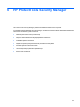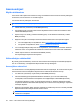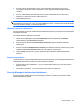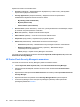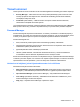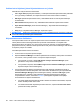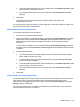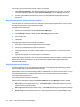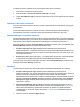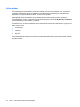ProtectTools (select models only) - Windows XP, Windows Vista, Windows 7
Table Of Contents
- Johdanto: tietoturva
- Käytön aloittaminen
- Järjestelmän asetusten määrittäminen
- Sovellusten asetusten määrittäminen
- Hallintatyökalujen lisääminen
- HP ProtectTools Security Manager
- Asennusohjeet
- Yleiset toiminnot
- Password Manager
- Verkkosivut tai ohjelmat, joissa kirjautumistunnusta ei ole vielä luotu
- Verkkosivut tai ohjelmat, joissa kirjautumistunnus on jo luotu
- Kirjautumistunnusten lisääminen
- Kirjautumistunnusten muokkaaminen
- Kirjautumistunnusvalikon käyttäminen
- Kirjautumistunnusten järjesteleminen luokkiin
- Kirjautumistunnusten hallinta
- Salasanan vahvuuden arvioiminen
- Password Manager -kuvakkeen asetukset
- Asetukset
- Valtuustiedot
- Oma henkilökorttisi
- Omien asetusten määrittäminen
- Tietojen varmuuskopiointi ja palauttaminen
- Sovellusten lisääminen
- Suojaussovellusten tila
- Password Manager
- Drive Encryption for HP ProtectTools (vain tietyt mallit)
- Privacy Manager for HP ProtectTools (vain tietyt mallit)
- Asennusohjeet
- Privacy Managerin avaaminen
- Privacy Manager -varmenteiden hallinta
- Privacy Manager -varmenteen pyytäminen ja asentaminen
- Privacy Manager -varmenteen tietojen tarkasteleminen
- Privacy Manager -varmenteen uudistaminen
- Oletusarvoisen Privacy Manager -varmenteen määrittäminen
- Privacy Manager -varmenteen poistaminen
- Privacy Manager -varmenteen palauttaminen
- Privacy Manager -varmenteen kumoaminen
- Luotettujen yhteyshenkilöiden hallinta
- Yleiset tehtävät
- Privacy Managerin käyttäminen Microsoft Outlookissa
- Privacy Managerin käyttäminen Microsoft Office 2007 -asiakirjassa
- Privacy Managerin asetusten määrittäminen Microsoft Officea varten
- Microsoft Office -asiakirjan allekirjoittaminen
- Allekirjoitusrivin lisääminen Microsoft Word- tai Microsoft Excel -asiakirjoja allekirjoitettaessa
- Microsoft Office -asiakirjan salaaminen
- Microsoft Office -asiakirjan salauksen poistaminen
- Salatun Microsoft Office -asiakirjan lähettäminen
- Allekirjoitetun Microsoft Office -asiakirjan tarkasteleminen
- Salatun Microsoft Office -asiakirjan tarkasteleminen
- Privacy Managerin käyttäminen Windows Live Messengerissä
- Privacy Manager Chat -istunnon käynnistäminen
- Privacy Managerin asetusten määrittäminen Windows Live Messengeriä varten
- Keskusteleminen Privacy Manager Chat -ikkunassa
- Keskusteluhistorian tarkasteleminen
- Lisätoiminnot
- Asennusohjeet
- File Sanitizer for HP ProtectTools
- Hävittäminen
- Vapaan tilan tyhjennys
- Asennusohjeet
- Yleiset tehtävät
- Hävittämisen käynnistäminen näppäinyhdistelmän avulla
- File Sanitizer -kuvakkeen käyttäminen
- Yhden pääoman manuaalinen hävittäminen
- Kaikkien valittujen kohteiden manuaalinen hävittäminen
- Vapaan tilan tyhjennyksen manuaalinen käynnistäminen
- Hävittämisen tai vapaan tilan tyhjennyksen keskeyttäminen
- Lokitiedostojen tarkasteleminen
- Device Access Manager for HP ProtectTools (vain tietyt mallit)
- LoJack Pro for HP ProtectTools
- Vianmääritys
- Sanasto
- Hakemisto
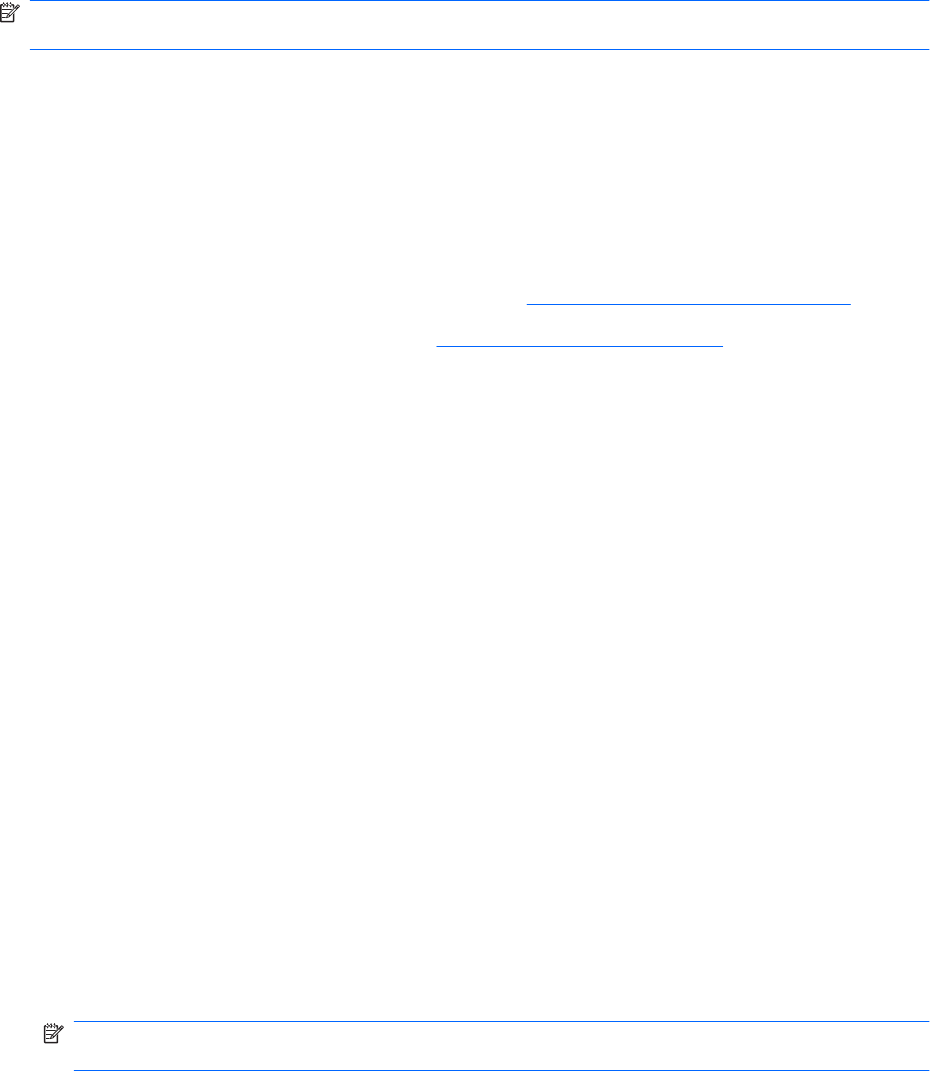
Asennusohjeet
Käytön aloittaminen
HP ProtectToolsin ohjattu asennustoiminto näkyy automaattisesti HP ProtectTools Security Managerin
oletussivuna, kunnes asennus on suoritettu loppuun.
Voit asentaa Security Managerin seuraavasti:
HUOMAUTUS: Jos sormenjäljenlukijaa tai älykorttia ei ole käytettävissä, suorita vain vaiheet 1, 5 ja
6.
1. Valitse Welcome (Tervetuloa) -sivulta Next (Seuraava).
2. Seuraavalla sivulla on lueteltu tietokoneessa käytettävissä olevat todennusmenetelmät. Jatka
valitsemalla Next (Seuraava).
3. Kirjoita Verify Your Identity (Vahvista henkilöllisyytesi) -sivulla Windows-salasanasi ja valitse
Next (Seuraava).
4. Näyttöön tulee jokin tai useampia seuraavista aiheista tietokoneen kokoonpanosta riippuen.
●
Jos sormenjäljenlukija on käytettävissä, katso
Sormenjälkien rekisteröinti sivulla 24.
●
Jos älykortti on käytettävissä, katso
Älykortin asentaminen sivulla 25.
5. Jos sormenjäljenlukijaa tai älykorttia ei ole käytettävissä, sinua kehotetaan antamaan Windows-
salasanasi. Sinun on käytettävä tätä salasanaa tulevaisuudessa aina todennusta vaadittaessa.
6. Valitse ohjatun toiminnon viimeisellä sivulla Finish (Valmis).
Security Managerin kojelauta tulee näyttöön.
Valtuustietojen rekisteröinti
My Identity (Omat henkilötiedot) -sivulla voit ottaa erilaisia todennustapoja tai valtuustietoja käyttöön.
Kun ne on rekisteröity, voit käyttää niitä kirjautuessasi Security Manageriin.
Sormenjälkien rekisteröinti
Jos tietokoneessa on sormenjäljenlukija sisäänrakennettuna tai kytkettynä, HP ProtectToolsin ohjattu
asennustoiminto antaa sormenjälkien käyttöönottoa tai rekisteröintiä koskevia neuvoja.
1. Lue Welcome (Tervetuloa) -näytön teksti ja valitse Next (Seuraava).
2. Vahvista henkilöllisyytesi kirjoittamalla Windows-salasanasi, jos et ole vielä rekisteröinyt
sormenjälkiä, tai skannaamalla sormenjälkesi sormenjäljenlukijalla. Valitse Next (Seuraava).
Jos Windows-salasana on tyhjä, sinua kehotetaan luomaan se. Windows-salasanaa tarvitaan
suojaamaan Windows-tiliä luvattomalta käytöltä ja HP ProtectTools Security Manager -ohjelmiston
toimintojen käyttöön.
3. Näyttöön tulevat kahden käden ääriviivat. Aikaisemmin rekisteröidyt sormet on merkitty vihreällä.
Napsauta ääriviivalla merkityllä alueella olevaa sormea.
HUOMAUTUS: Jos haluat poistaa aikaisemmin rekisteröidyn sormenjäljen, napsauta sitä
vastaavaa sormenjälkeä.
24 Luku 6 HP ProtectTools Security Manager